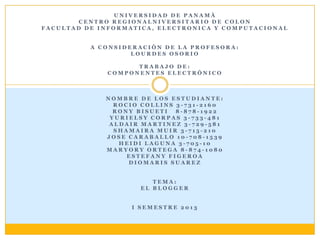
Presentación1
- 1. UNIVERSIDAD DE PANAMÀ CENTRO REGIONALNIVERSITARIO DE COLON FACULTAD DE INFORMATICA, ELECTRONICA Y COMPUTACIONAL A CONSIDERACIÒN DE LA PROFESORA: LOURDES OSORIO TRABAJO DE: COMPONENTES ELECTRÓNICO NOMBRE DE LOS ESTUDIANTE: ROCIO COLLINS 3-731-2160 RONY BISUETI 8-878-1922 YURIELSY CORPAS 3-733-481 ALDAIR MARTINEZ 3-729-581 SHAMAIRA MUIR 3-715-210 JOSE CARABALLO 10-708-1539 HEIDI LAGUNA 3-705-10 MARYORY ORTEGA 8-874-1080 ESTEFANY FIGEROA DIOMARIS SUAREZ TEMA: EL BLOGGER I SEMESTRE 2013
- 2. En este trabajo que estamos por presentarle tendremos como punto específico llevarle a una breve explicación sobre el Blogger ya que estaremos tratando esta clase este semestre y esperamos el apoyo para que el grupo por completo pueda entender y saber controlar este programa ya q será de suma importancia en nuestra rama de la informática.
- 3. ¿Qué es un Blogger? Blogger es un sitio web periódicamente actualizado que recopila cronológicamente textos o artículos de uno o varios autores, apareciendo primero el más reciente, donde el autor conserva siempre la libertad de dejar publicado lo que crea pertinente. Blogger es un servicio creado por Pyra Labs, y adquirido por Google en el año 2003, que permite crear y publicar una bitácora en línea. Para publicar contenidos, el usuario no tiene que escribir ningún código o instalar programas de servidor o de scripting. Los blogs alojados en Blogger generalmente están alojados en los servidores de Google dentro del dominio blogspot.com. Es decir, una página web a modo de diario en la que se publican artículos periódicamente, ordenados de forma coronológica. Un blog puede ser creado por un solo autor, o puede ser el fruto de las contribuciones de distintos bloggers. Los bloggers se encargan de administrar los comentarios de los lectores, estableciendo un diálogo con ellos, siendo esta una de las características más interesantes de los blogs. Un blogger puede firmar su blog con su propio nombre o con un nick o apodo.
- 4. ¿Como se publica información en un Blogger? Cuando crea una publicación de un blog, puede guardarla como un borrador si desea editarla o revisarla antes de que otras personas la vean o puede publicarla inmediatamente. Vaya al nivel superior del blog. En Vínculos del administrador, haga clic en Crear una nueva entrada de blog. En el cuadro Título, escriba el título que desea para la nueva entrada de blog. El título aparece en la parte superior de la entrada en la página de inicio y en la lista Entradas de blog En la sección Cuerpo, escriba o inserte el contenido que desea incluir en la entrada de blog. Puede usar la barra de herramientas para dar formato al texto o para insertar imágenes, hipervínculos o tablas. En la lista Categoría, seleccione la categoría que desea en la lista. Si no desea aplicar una categoría, haga clic en (Ninguno) en la lista. En la sección Publicada, compruebe que la fecha y la hora son correctas para publicar la nueva entrada o cambiar cualquier configuración como necesite. La fecha de publicación especifica dónde aparece la entrada en la página de inicio, ya que las entradas aparecen en orden
- 5. cronológico inverso. La primera vez que crea una entrada, se muestra la fecha actual. Si está publicando un borrado que se creó varios días antes, es posible que desee editar este campo para que muestre la fecha de publicación correcta. SUGERENCIA Puede indicar una fecha en el futuro, si desea que la entrada permanezca en la parte superior del blog hasta dicha fecha, por ejemplo, si hace referencia a un evento o promoción especial. Siga uno de los procedimientos siguientes: Para guardar el trabajo y terminarlo más tarde, o para guardarlo como borrador para su aprobación, haga clic en Guardar como borrador. Para publicar la entrada de blog inmediatamente, haga clic en Publicar. NOTA Si no dispone de permisos de aprobación, el botón Publicar no aparecerá NOTAS Si alguien ha configurado la lista Entradas de blog de forma que no se requiera una aprobación, el botón Guardar como borrador no aparece y no puede guardar una entrada de blog como borrador. Cuando hace clic en Publicar, la entrada de blog estará visible en el blog.
- 6. ¿COMO SE PUBLICAN VIDEOS EN BLOGGER? HAY DOS FORMAS DE SUBIR VIDEOS A NUESTRO BLOG, UNA DE ELLAS ES USANDO EL SERVIDOR DE BLOGGER Y OTRA ES INSERTANDO EL CÓDIGO HTML/JAVASCRIPT DEL VIDEO ALOJADO EN OTRO SITIO, EXPLICARÉ LOS DOS. *USANDO EL CÓDIGO HTML/JAVASCRIPT PRIMERO VAMOS A DONDE ESTÁ EL VIDEO ALOJADO, POR EJEMPLO YOUTUBE. EN EL LADO DERECHO DEL VIDEO VEREMOS DOS OPCIONES, URL E INSERTAR COPIAMOS EL CÓDIGO QUE ESTÁ EN INSERTAR. PODEMOS ELEGIR MÁS OPCIONES COMO PONER UN MARCO, CAMBIAR EL TAMAÑO DEL VIDEO O PONER VIDEOS RELACIONADOS. ESTAS OPCIONES ADICIONALES ESTÁN PRESIONANDO EL ÍCONO AZUL QUE ESTÁ JUNTO AL CÓDIGO QUE VAMOS A COPIAR.
- 7. Ahora vamos a Diseño->Elementos de la página y Agregar un gadget. *Usando el servidor de Blogger Haz clic en el icono de la claqueta en blanco y negro en la barra de herramientas del editor de entradas. En la ventana emergente, se muestran cuatro opciones: Subir: puedes buscar en el equipo el vídeo que quieres subir. Si es la primera vez que subes un vídeo, acepta los Términos y condiciones. Desde YouTube: puedes buscar en YouTube y seleccionar el vídeo que quieres mostrar en tu blog. Mis vídeos de YouTube: si tienes tus propios vídeos en tu cuenta de Google, puedes acceder fácilmente a ellos y subirlos a través de esta pestaña. From your phone (Desde el teléfono): si dispones de Google+ y Android, puedes descargar una aplicación que te permitirá subir de forma instantánea todos los vídeos de tu teléfono a tu cuenta de Google. A continuación, puedes hacer clic en From your phone (Desde el teléfono) y seleccionar el vídeo que quieres publicar en el blog. Todo el contenido subido de forma instantánea desde el teléfono es privado hasta que decidas compartirlo. Selecciona una de las opciones y haz clic en Subir.
- 8. ¿Como se publica una presentación en Blogger? Si no estás autentificado en Picasa Web (http://picasaweb.google.com/) debes introducir tus credenciales Google para acceder. Al acceder autentificado se mostrará la pestaña Página Principal donde son accesibles los álbumes que tenemos subidos al servidor. Clic sobre el álbum Fauna africana creado con anterioridad para abrirlo.
- 9. Una vez dentro del álbum, en la columna derecha, haz clic en Enlazar a este álbum. Se mostrará los enlaces para enviar por correo electrónico o para embeber en tu blog una imagen con un enlace al álbum en Picasa Web. -Clic en el enlace Incrustar proyección de diapositivas. -Se muestra el cuadro de diálogo Crear una presentación de diapositivas… Elige como tamaño de la presentación Grande 400 px. y marca las opciones Mostrar títulos y Reproducir automáticamente. Selecciona el código HTML mediante clic derecho y elegir Seleccionar todo. De nuevo haz clic derecho para elegir Copiar. Accede a Blogger (http://www.blogger.com) e introduce tus credenciales de la cuenta Google. Desde el Escritorio haz clic en el botón Crear entrada nueva. Añade como título: Fauna africana
- 10. En el editor haz clic en el botón HTML para mostrar el código HTML del artículo. Haz clic derecho sobre el cuadro de texto del editor y elige Pegar. Clic en el botón Publicar. Pulsa en el botón Ver blog para comprobar cómo se visualiza la presentación.
- 11. Para concluir este trabajo debemos de tomar en cuenta bien los requisitos explicados sobre como se trabajaba en este programa llamado Blogger. Ya sea como se publica, como se modifica, etc. Esperamos que les haya motivado a practicar y descubrir mas en este navegador o programa de internet que es sumamente importante y entretenido, porque, a la vez podemos contactarnos con amigos por medio de un chat que está incluido en esta página.
- 12. Bibliografía http://es.wikipedia.org/wiki/Blogger http://office.microsoft.com/es-mx/help/publicar- un-blog-HA010172658.aspx http://www.ite.educacion.es/formacion/materiales/ 155/cd/modulo_2_imagen_digital_II/publicar_una _presentacin_en_blogger1.html http://support.google.com/blogger/bin/answer.py? hl=es&answer=67428
